AutoCadus'un çalışma alanının temel ayarları. Resimli Eğitim AutoCAD Yeni bir PSK AutoCAD oluşturun
Geçerli düzenleme komutunu değiştirme "Boşluk" veya "Enter" seçeneğine tıklayarak yapılır.
Grup düzenleme nesnelerini uygulayabilirsiniz. Bunu yapmak için, "kollarını" işaretlemek gerekir (bir kez tıklayın, "Shift" tutun) ve normal şekilde düzenleyin.
Kolların özellikleri:
· Bitiş noktalarının tutamaçlarındaki fareyi tıklatarak nesneleri germenize olanak sağlar.
· Midwest Lines'taki fareyi tıklatarak, tüm çizgiyi hareket ettirmenizi sağlar.
· Üst üste binme tutamaçlarına tıkladığınızda, iki nesnenin birleşiminde her iki düğme de seçilecektir.
· Eğer tıklarsanız birden fazla kulp seçebilirsiniz shift tuşu ve uygun noktalara tıklayın.
· Aktif bir tutamak seçerken, (gerilmiş), hareket ettirin, döndürün, ölçekleme ve ayna (ayna) kullanılabilir.
· Seçilen aktif tutamakla ENTER tuşuna basarsanız, bu komutlarda döngüsel olarak gezebilirsiniz.
· Aktif işleme ile çalışma için tüm komutlar, seçilen nesneleri kopyalamanızı destekler, hem kopya komutunu doğrudan girdiğinizde ve nokta seçiminde Shift tuşuna tıkladığınızda.
· Aktif kulplar için tüm komutlar, aktif tutamaçtan başka bir temel nokta seçmenizi sağlar.
PRIMITIVES ÜZERİNE KULLANIM ALANI
Kulpların konumunu dikkate almak
Noktaya gelin.
Ortada ve segmentin ucunda kesin.
Doğrusal segmentlerin ve ağların köşelerinde polilinya. Son noktalarda ve ark segmentlerinin ortasında.
Ortada ve uçlarda ark.
Kuadrentlerin (PSK'da) ve merkezdeki noktalardaki daire.
Ekleme noktasında form.
Dört köşede şerit.
Ekleme noktasında metin ve eğer varsa, ikinci hizalama seviyesi.
Varsa, ekleme noktasında ve ikinci hizalama seviyesindeki özniteliğin belirlenmesi.
Varsa, ekleme noktasında ve ikinci hizalama seviyesinde öznitelik.
Üç veya dört köşede şekil.
Tüm ebatlar için boyut metnin ortasındaki boyut.
Boyutlu ve uzak çizgilerin ve boyut metninin merkezinde ters çevrilmiş veya uç noktalarda.
paralel
Uzaktan çizgilerin bitiş noktalarında ve boyutsal arkın konumunu ve ayrıca boyut metninin ortasındaki noktalarda köşe.
Boyutlu çizginin bitiş noktalarında yarıçap veya çapın yanı sıra boyut metninin ortasında.
Örnek bir noktada ve kullanıcı tanımlı bir işaret noktasında düzenler. Çağrının ortasında olduğu gibi merkezde olduğu gibi.
Kolları açmak için, DDGRIPS komutu veya Araçlar menüsü (Servis) ®OPTIONS (Seçenekler) kullanılır. Seçim sekmesini seçin. Açılan pencerede, genel ad kulpları (düğmeler) altında bir grup kontrol bulunur.
14. Koordinat sistemleri. Dünya sistemi koordinatlar. Özel koordinat sistemi. PSK takımları.
Giriş yönteminden bağımsız olarak koordinat değerleri her zaman bazı koordinat sistemleriyle ilişkilendirilir. Varsayılan AutoCAD, sözde dünya koordinat sistemini kullanır (dünyevi sistem -WCS). Axis OH'nin soldan sağa doğru yönlendirildiği, AU ekseni aşağıdan aşağıya doğru olduğu tespit edilir, OZ ekseni dışındaki ekrana diktir. MSC değişikliğine izin verilmez. Dünyaya ek olarak, bir koordinat sistemi vardır (kullanıcı koordinat sistemi).
Dünya Koordinat Sistemi Özel Koordinat Sistemi
Dünya koordinat sistemi arasındaki ana fark, dünya koordinat sisteminin yalnızca bir tane olabileceği ve sabit olmasıdır. Özel bir koordinat sisteminin uygulanması kısıtlamaları yoktur. Kullanıcı koordinat sistemi, dünyaya herhangi bir açıda herhangi bir yerdeki herhangi bir noktada bulunabilir. Sınırsız sayıda özel koordinat sistemini belirlemeye, kaydetmesine ve geri yüklemesine izin verilir. Koordinat sistemini, mevcut bir geometrik nesneyle hizalamak daha kolaydır, üç boyutlu noktanın tam olarak yerleştirilmesini belirlemek içindir.
PCC'nin konumunu değiştirmek için aşağıdaki yöntemler kullanılır:
· Yeni bir XY düzlemi veya yeni bir Z ekseni ayarlanması;
· Yeni bir koordinat başlangıcı kurmak;
· PSK'nın mevcut bir nesneyle birleştirilmesi;
· PSK'nın vücut Grand ile kombinasyonu;
· PSK'nın bir görünüm yönü ile kombinasyonu;
· PSK'yi eksenlerinden birinin etrafında döndürün;
· Eksen Z yönü olarak dik olarak seçilen XY PSK düzleminin tanımı;
· Daha önce kaydedilmiş PSK'nin restorasyonu;
· Mevcut PSK'nın herhangi bir tür ekranına uygulanması.
Yerleştirme, döndürme, hareketli ve haritalama PSK, UCS komutu (PSK) tarafından gerçekleştirilir. İcra için PSK veya seçenekleri arayın komut satırı veya araç açılır menüsünden.
En uygun olanı, PCC komutunu standart veya yüzer araç çubuğundan aramaktır.
Özel koordinat sistemi, koordinat sistemini iki veya üç boyutlu alanda belirlemek için tasarlanmıştır. Bu koordinat sistemlerinden biri dünya koordinat sistemidir.
AutoCAD ekranının sol alt köşesinde, W, X ve Y harfleri ile L şeklinde bir simge vardır. W harfi, görüntünün dünya koordinat sistemine göre yerleştirildiğini söyler ve x ve y pozitif yönünü gösterir. X ve Y. eksenleri. WCS (MSK) - Bu, özel koordinat sistemlerinin tanımlandığı gibi bir küresel referans sistemidir.
Basitlik için, AutoCAD'deki kullanıcı koordinat sistemleri çeşitli çizim yüzeyleri veya iki boyutlu düzlemler olarak kabul edilebilir. Çoklu UCS (PSK) ayarlama, iki boyutlu bir görüntü ve iki boyutlu bir görüntü çizmenize olanak sağlar.
Kullanıcı koordinat sistemi, dünyaya herhangi bir açıda herhangi bir yerdeki herhangi bir noktada bulunabilir. Sınırsız sayıda PSK'yi belirlemeye, kaydetmesine ve geri yüklemesine izin verilir. Koordinat sistemini, mevcut bir geometrik nesneyle hizalamak daha kolaydır, üç boyutlu noktanın tam olarak yerleştirilmesini belirlemek içindir. PSK genellikle farklı parçalarda bulunan çizim parçaları ile çalışmak için kullanılır. PSK'nin dönüşü, üç boyutlu veya döndürülmüş türdeki noktaları göstergeyi basitleştirir. Snap modları (adım), ızgara (ızgara), ORTO (ORTO) ile tanımlanan nodal noktalar ve temel talimatlar PSK ile döndürür.
Mevcut PSK'nin değiştirilmesi, ekrandaki çizim görüntüsünü etkilemez. PSK simgesi açıksa, yeni koordinat sisteminin oryantasyonuna göre yeniden çizilir.
PSK Takımları:
1 . Takım UCS. ( Psk) - Yeni kullanıcı koordinat sisteminin belirlenmesi.
2 . Görüntüle. UCS. İletişim kutusu. (PSK iletişim kutusu) - UCS iletişim kutusundan (PSK) mevcut özel koordinat sistemlerini yönetin.
3 . UCS. Previom. (Önceki PSK) - Önceki PSK'nın restorasyonu. Aynı zamanda, en son 10 tanımlanmış PSK kalır.
4 . Dünya UCS. (MSK) - Dünya Koordinat Sistemine gidin.
5 . Nesne. UCS. (PSK nesnesi) - Koordinat sisteminin mevcut nesnenin üzerindeki hizalanması.
6 . Yüz. UCS. (Eşiğin üzerinde PSK) - Kullanıcı koordinat sistemini sadece kenarı göstererek ayarlayın.
7. Vio. UCS. (PSK görünümü) - Koordinat sisteminin geçerli görünüm yönünde hizalanması, yani XY düzlemine sahip yeni bir koordinat sisteminin belirlenmesi, türlerin yönüne dik (ekrana paralel).
8. Menşei. UCS. (PSA Başlat) - Koordinatların başlangıcının yerinden edilmesi.
9. Z ekseni. Vektör UCS. ( PSK Z. eksen) - Yeni pozitif eksen yönünün belirlenmesi.
10. 3 Nokta UCS. (PSK 3 puan) - Koordinatların ve X ve Y eksenlerinin yönlendirmelerinin yeni bir kaynağının tanımı.
11. Xaxis. Döndürün. UCS. (PSK x etrafında döner) - Koordinat sistemini x ekseninin etrafındaki döndürün.
12. Yaxis. Döndürün. UCS. (PSK etrafını döndür Y. ) - Koordinat sistemini Y ekseni çevresinde döndürün.
13. Z ekseni. Döndürün. UCS. (PSK Z'yi çevirir) - Koordinat sistemini Z ekseni çevresinde döndürün.
14. Uygulamak UCS. (PSK uygulayın) - Geçerli PCC'yi seçilen görünüm ekranına uygulayın.
15. Çizimlerde yazıtlar yapılması. Kodları yönetme. Takımlar.
Yazıt com yardımı ile yaratılabilir METİN. (Metin) veya MTEXT. .
İlk durumda, ilkel metin, ikinci - multitetext -
Çizmek. (Çizim) -\u003e METİN.
Takım MTEXT. Hizalama ve düzenleme yeteneği olan uzun bir metinle iyi uzun bir metin oluşturmanıza olanak sağlar.
Metin, özel işaretler eklemek veya kesikli veya altı çizili karakterler eklemek için gerekirse, izi kullanın. yönetilen Kodlar:
%% NNN - NNN numarasına sahip sembol eki
%% O - Açık / Kapalı Güvenlik
%% U - Açık / Kapalı Sonuç
%% D - Derecesi sembolünün eklenmesi
%% P - Sembolü artı eksi ekleme
%% C - Yerleştirme sembolü Çapı
%%% - Sembol yüzdesinin takılması
Boşaltma ve yapışma modları aynı anda hareket edebilir.
Son çizgiye ulaştıktan sonra her iki mod da devre dışı bırakılır.
Çizimde metin girmek için COM-DY:
DTEXT. - Çok satırlı metin girin (6 satıra kadar)
Multilineetext - Çok satırlı metin oluşturulması (300'den fazla satır)
Singlelinetext - Bir dizi metin bilgisi girin
Metni düzenle - Metin ve nitelikleri düzenleme
Yazı stili. - Kurulum farklı şekiller Yazı tipi metin.
16. Gölgeleme. Gölgelendirme modları. Takımlar.
Kuluçka kapak komutu çizimi ile ayarlanabilir ekran menüsü veya kapak düğmesi aracılığıyla araç çubuğu çizin. KSHTRI (VNA) komutu, hem kontur içindeki noktaları belirleyerek ve nesneleri seçerek, kapalı bir çizgi (satırlar) ile sınırlandırılan alanı vurmanıza izin verir. Konturu otomatik olarak tanımlar ve konturun bir parçası olmayan ilkelleri görmezden gelir. Kapalı bir döngünün varlığı, kuluçkanın doğru şekilde yürütülmesini sağlar. Büyük önem, bir devreli (kompozisyon) olan bir iletişim alanıdır. Kuluçkalık ilişkilendirme özelliğini belirler veya kaldırır. Gölgelendirme birleştirici ise, harici bir kontura bağlanır. Bu durumda, konturu değiştirirken, kuluçka otomatik olarak yeniden hesaplanır
Varsayılan olarak, AutoCADA'nın sistem koordinatları Dünya Koordinat Sistemi , hangi daha fazla belirlenmiş Msk. Yeni bir çizime başladığınızda, AutoCades sizi çevirir MSK.MSC'deki koordinatlar, soldan sağa geçen yatay eksen (eksen x) boyunca bir yer değiştirmedir ve dikey eksen (y ekseni) üzerindeki önyargılar yukarı doğru geçen. Vardiyalar kabul edilenden sayılır sıfır noktasıBaşlangıçta levhanın sol alt köşesinde bulunur. X ekseni boyunca ve Y ekseni boyunca sağdaki yer değiştirmeler pozitif olarak kabul edilir. Sıfır noktası koordinatların başlangıcı denir ve koordinatlarla tanımlanır 0,0 . Şekil 4, 0.0 koordinatları olan bir noktayı göstermektedir (0.0000, 0.0000, 0.0000 durum satırında). (Üç boyutlu nesnelerle çalışırken kullanılan kağıt düzlemine dik olan z ekseni boyunca hala bir ofset var, bu nedenle üç koordinat görüntülenir.)

Varsayılan dünya koordinat sistemi olmasına rağmen, denilen kendi koordinat sistemlerinizi oluşturabilirsiniz. Özel Koordinat Sistemleri veya PSK. PSK simgesi, PSK ikonunda karenin olmadığı gerçeğini ortadan kaldırmak için MSC ile aynıdır.

Takım PSK'ın başlangıcı Koordinatın menşe noktasını her yere yerleştirmenize izin verir, bu da seçilen herhangi bir noktaya göre çalışmayı mümkün kılar.
Paneli çıkarmak için Psk, sekmeyi yüklemeniz gerekir Araç çubuğunun görünümü
AutoCAD.ve kuşu yakınlar PSK
 |

Uygun işler için henüz çıkabilirsiniz Menü dizesi. Üçgene tıklayın
ve açılır menüde seçin: Menü dizesini göster

Ne zaman autoCAD Programı Noktayı talep ederse, komut mevcut desenin herhangi bir noktasının koordinatlarını girmeyi bekler. AutoCAD'de, limitler komutu tarafından yapılan çizim limitleri etkinleştirilebilir. Bu durumda, girilen nokta rakamın ötesine geçerse, AutoCAD bir mesaj verir:
** Dış sınırlar - dış sınırlar
ve girilen noktayı reddetti.
Resmin dahili grafik veritabanındaki sunumunda, her noktaların koordinatları, en az 14 önemli hanenin doğruluğu ile ayarlanır.
AutoCAD'deki koordinatlara girme iki şekilde gerçekleştirilebilir:
Doğrudan klavyekten, sayısal değerler belirleyerek;
Talimatları kullanarak ekranın etrafında hareket eden bir grafik işaretleyici (imleç) kullanarak. Koordinatlara girme farenin sol tuşuna basılarak gerçekleştirilir.
Sonuç olarak, masaüstünün altındaki durum çubuğunda, mevcut koordinat değerlerinin bir görüntüsü vardır. Üç koordinat ekran modu vardır:
dinamikKoordinat güncellemesinin fare işaretçisi hareket ettiği için sürekli meydana geldiği;
statikKoordinatların sadece noktayı işaret ettikten sonra güncellendiği;
göreceli koordinat rejimi, biçim " mesafe<угол» Değerlerin güncellemesinin, fare işaretçisi bir noktadan fazla içeren bir nesnenin çizilmesi sırasında hareket eder.
Mevcut nesnelerin noktaları (örneğin, bölümün kesişme noktalarının veya ortasındaki) koordinatlarını belirlemek için, ID komutunu kullanabilirsiniz. Bu durumda, nesne bağlama uygulanmalıdır, aksi takdirde koordinatlar yanlış olabilir.
Nesnenin tüm karakteristik noktalarının koordinatlarını belirlemek için, liste komutunu kullanmak uygundur. Karakteristik noktaları koordinatlarını elde etmenin bir başka yöntemi, kolları kullanan bir nesnenin seçimidir. Kollar, örneğin segmentin bitiş noktalarında ve ortasında, nesnelerin karakteristik noktalarında bulunan küçük dikdörtgenlerdir. Bir imleci koordinat alanındaki kulplardan birine bağlarken, koordinatları görüntülenir.
Koordinatlara girmenin kolaylığı için, kullanabilirsiniz:
ortogonal modKoordinattaki değişim sadece eksende gerçekleştiğinde X.veya Y.. Ortogonal modu, F8 işlev tuşuna basarak veya düğmesine basarak açılır.
Durum çubuğunda Orto Modu;
düğümlere bağlanmabazı adımlarla tanımlanan görünmez ızgara X.ve Y.. Böyle bir kademeli bir bağlama yüklenebilir veya F9 işlev tuşuna basarak veya düğmeye tıklayarak
Durum çubuğunda Yapış Modu. Bağlama aşaması açıksa, fareyi hareket ettirirken, Crossress Görünmez ızgaranın bir düğümünden diğerine "atlayacaktır".
Giriş yönteminden bağımsız olarak koordinat değerleri her zaman bazı koordinat sistemleriyle ilişkilendirilir. Varsayılan olarak, AutoCAD sözde kullanır worldsidemacordates, MSK - Dünya Koordinat Sistemi (WCS). Böylece eksen ÖKÜZ.soldan sağa, eksen Oy.- aşağıdan yukarı, eksen Oz.- Dışarıda ekrana dik. Kural olarak, belirli bir projeyi yerine getirmek için belirlemek daha uygundur. Özel Koordinat Sistemi, PSK - Kullanıcı Koordinat Sistemi (UCS), bu da küresel ve / veya herhangi bir açıda döndürülebilir. Birkaç kullanıcı koordinat sisteminin varlığı izin verilir ve herhangi bir zamanda bir diğerine geçiş mümkündür.
MSC değişikliğine izin verilmez. AutoCAD, mevcut PSK ile ilişkili koordinatları ve MSC ile ilişkili koordinatları eşzamanlı olarak kullanmanızı sağlar. Aynı zamanda, MSC'ler için, klavyeye girerken, koordinat değerinin "yıldız işareti" sembolü (*) gelmesi gerekir.
Dinamik Giriş Koordinatları
Dinamik giriş fonksiyonunu kullanarak, koordinat değerleri komut istemine girilemez, ancak imlecin yanında görüntülenen ve imleç hareket ettikçe dinamik olarak güncellenen açılır ipucu alanında girilemez. Dinamik giriş işlevi açık ve düğme ile durum çubuğunda bağlantısı kesilir
İki tür dinamik giriş vardır:
Koordinat değerlerini fareyle girin;
Doğrusal ve açısal değerler için boyutlara girme.
Dinamik giriş ayarlama, Çekim Ayarları Çizim Modları iletişim kutusunda, Dinamik Giriş sekmesi (Şekil 4.1), Araçlar açılır menüsü\u003e Çekme ayarları ... veya Context menüsünden veya tıklayarak Dinamik giriş düğmesindeki durum çubuğundaki sağ fare düğmesi ve ayarları seçme. ....

İncir. 4.1.Dinamik Giriş Ayarları iletişim kutusu
Burada aşağıdaki dinamik giriş parametreleri yapılandırılmıştır.
İşaretçi girişini etkinleştir - fareyle girişi etkinleştirin.
Mümkün olduğu boyut girişini etkinleştirin - mümkün olduğu boyutun girişini etkinleştirin.
İşaretçi giriş alanında, Ayarlar düğmesi ... işaretçi giriş ayarları iletişim kutusu yüklenir ve giriş parametrelerini fareyi kullanarak yapılandırmanıza izin verir.
Boyut giriş alanında, Ayarlar düğmesi ... Bir iletişim kutusu Ayarlama Boyut Giriş Ayarları Giriş Ayarları iletişim kutusu yüklenir ve kolları gerilirken görünürlük oluşturmanıza izin verir.
Dinamik bilgi istemlerinde dinamik istemleri yapılandırabilirsiniz.
Çekme ToolTip Görünüm düğmesi ... Araç İpucu Görünüm iletişim kutusunu yükler, yapılandırmanızı sağlar görünüm Çizimdeki ipuçları.
Çizim alanındaki fareyi kullanarak girişi kullanırken, imleci hareket ettirdiğinizde koordinat değerleri görüntülenir, ilk önce değeri girmeniz gerekenler, ardından bir sonraki istemeye gitmek için sekme tuşuna basın ve ardından Bir sonraki koordinatın değeri. Noktayı belirlerken, ilk koordinat mutlak, ikincisinin formatı ve aşağıdaki noktalar, göreceli polar koordinatlardır. Mutlak bir değer girmeniz gerekiyorsa, bir işaret # girmeniz gerekir.
Kartezyen ve Kutup Koordinatları
İki boyutlu alanda, nokta düzlemde belirlenir Xy.hangi inşaat düzlemi olarak da adlandırılır. Klavyedeki koordinatları girmek, mutlak ve göreceli koordinatlar şeklinde mümkündür.
Mutlak koordinatların tanıtılması aşağıdaki formatlarda yapılır:
kartezyen(Dikdörtgen koordinatlar. Aynı zamanda, iki boyutlu ve üç boyutlu koordinatları belirlemek için karşılıklı olarak üç adet eksen kullanılır: X., Y.ve Z.. Koordinatı girmek için, bu eksenlerin her birindeki orijinden önceki noktanın mesafesi ve ayrıca (+ veya -) belirtilmiştir. Yeni çizimin başlangıcında, mevcut sistem her zaman dünya koordinat sistemi dünyevi sistem (WCS), bu nedenle, eksen X.yatay olarak yönlendirilir, eksen Y -dikey olarak ve eksen Z.uçağa dik Xy.;
polarkoordinatlar. Koordinatları girerken, orijinden gelen noktanın bulunduğu mesafenin yanı sıra, polar ekseni tarafından oluşturulan açının değeri ve bu noktada zihinsel olarak bu noktadan ve koordinatların başlangıcını geçiren segmentin değeridir. Açı saat yönünün tersine derecelendirilir. 0 değeri, pozitif eksen yönüne karşılık gelir. ÖKÜZ..
Görecelikoordinatlar, yer değiştirmeyi girilen son noktadan tanımlar. Göreceli koordinatlardaki noktaları girerken, mutlak koordinatlarda herhangi bir kayıt formatını kullanabilirsiniz: @ dx, dy - Cartesian, @r Nispi Kartezyen koordinatları, yer değiştirmesi öncekine göre biliniyorsa elverişli bir şekilde kullanılır. Eğitim sistemi Bölüm 2'den L1-L3 egzersizi. "Yön mesafe" yöntemiyle noktaların oluşumu


Koordinatlara girmek yerine, kullanıma izin verilir. doğrudan Kayıt MesafesiHızlı giriş uzunluğu uzunluğu için özellikle uygun olanlar. Böyle bir girdi, tüm komutlarda, örneğin, dizi dizi komutlarında, işaretlemeyi ölçün ve bölme nesnesini bölerek bir gösterge önerenler dışında, tüm komutlarda yapılabilir. Bir nokta isteğine cevaben mesafenin doğrudan kaydedilmesini kullanırken, fareyi istenen yönde hareket ettirmek ve komut isteminde sayısal bir değer girmeniz yeterlidir. Örneğin, bir segment bu şekilde belirtilirse, uzunluk ve yönün sayısal uzunluğunu belirli bir açıyla belirleyerek oluşturulur. Bir ortogonal modda, dik kısımları çizmek çok uygundur.
Üç boyutlu koordinatların belirlenmesi
Üç boyutlu koordinatlar iki boyutlu, ancak eksenlerde iki bileşene benzer şekilde verilir. X.ve Y.Üçüncü boyut eklenir - eksen boyunca Z.. Üç boyutlu uzayda, bir yanı sıra iki boyutlu modelleme, mutlak ve göreceli koordinatlar da kullanılabilir. silindirikve küreseliki boyutlu alanda kutuplara benzer.
Giriş yönteminden bağımsız olarak koordinat değerleri her zaman bazı koordinat sistemleriyle ilişkilendirilir. Üç boyutlu alanda çalışırken, değer x., y.ve z.dünyanın koordinat sisteminde dünyevi sistemde (WCS) veya UCS kullanıcı koordinat sisteminde (UCS) belirtin.
Kural kuralı
AutoCAD'de üç boyutlu alanda çalışırken, tüm koordinat sistemleri tarafından oluşturulur. sağ el sağ. Pozitif eksen yönünü belirler Z.bilinen eksen alanlarına sahip üç boyutlu koordinat sistemi X.ve Y.Ayrıca, üç boyutlu koordinatların eksenlerinin etrafındaki pozitif dönüş yönünün yanı sıra.
Eksenlerin pozitif yönlerini belirlemek için, fırçanın arka tarafını sağ elinizi monitör ekranına getirmek ve başparmakları eksene paralel olarak göndermek gerekir. X.ve indeks - eksen boyunca Y.. Orta parmağın, Şekil l'de gösterildiği gibi avuç içine dik olarak vurursanız. 4.2 Sağ, pozitif eksen yönünü gösterecektir. Z..

İncir. 4.2.Kural kuralı
Olumlu dönüş yönünü belirlemek için, sağ elin başparmağını eksenin pozitif yönüne odaklamanız ve kalan parmakları, Şekil 2'de gösterildiği gibi bükmelisiniz. 4.2 Sol. Pozitif dönme yönü, bükülmüş parmaklar tarafından belirtilen yöne çakışır.
Üç boyutlu Kartezyen koordinatlarını girin
Üç boyutlu Kartezyen Koordinatları ( x., y., z.) iki boyutlu () ile benzer şekilde tanıtılır ( x., y.). Eksenlerde koordinatlara ek olarak X.ve Y.ayrıca, eksen boyunca değeri tanıtmak için gereklidir. Z.. Aslında, AutoCAD'de iki boyutlu koordinat yoktur ve sadece değerler girilirse x.ve y.Bu, eksik koordinatın olduğu anlamına gelir. z.varsayılan sıfırı alır. Kartezyen üç boyutlu koordinatları klavyedeki belirterek, örneğin bir virgül aracılığıyla üç sayı getirilir:
Üç boyutlu alanda, ayrıca iki boyutlu olarak, hem mutlak koordinatlar (kökenden sayılan) yaygın olarak kullanılmaktadır ve akraba (son belirtilen noktadan sayılır). Göreceli koordinatların işareti, girilen noktaların koordinatlarının önündeki sembolüdür, bu durumda en son girilen noktaya göre alınır.
Kullanıcı koordinat sisteminin tanımı
Yukarıda belirtildiği gibi, AutoCAD'de orada şunlar bulunmaktadır: Dünya Koordinatları Koordinatlar Worl Koordinat Sistemi, WCS ve Kullanıcı Koordinat Sistemi Kullanıcı Koordinat Sistemi, UCS. Eksen X.dünya koordinat sistemi yatay olarak yönlendirilir, eksen Y.- dikey olarak ve eksen Z.dikey düzlem geçti Xy.. Koordinatın kökeni, eksen kesişme noktasıdır. X.ve Y.Varsayılan olarak, resmin sol alt köşesiyle birleştirilir. Herhangi bir güncel anda, sadece bir koordinat sistemi aktiftir, bu da gelenekseldir. akım. İçinde, koordinatlar mevcut herhangi bir şekilde belirlenir.
Dünya koordinat sistemi arasındaki ana fark, kullanıcıdan kaynaklanmaktadır. dünya Koordinat Sistemisadece bir tane olabilir (modelin ve tabakanın her bir modeli için) ve sabittir. Uygulama Özel Koordinat Sistemikısıtlamaları yok. Global koordinat sistemine herhangi bir açıda herhangi bir yerden herhangi bir noktada bulunabilir. Sınırsız sayıda PSK'yi belirlemeye, kaydetmesine ve geri yüklemesine izin verilir. Koordinat sistemini, mevcut bir geometrik nesneyle hizalamak daha kolaydır, üç boyutlu noktanın tam olarak yerleştirilmesini belirlemek içindir. PSK genellikle modelin ölçüsüz parçaları ile çalışmak için kullanılır. PSK'nin dönüşü, üç boyutlu veya döndürülmüş türdeki noktaları göstergeyi basitleştirir. Snap Adım Bağlama Modları, Izgara Grid ve Orto Orthogonal Modu tarafından tanımlanan nodal noktalar ve temel talimatlar PSK ile döndürür.
PC'de çalışırken, uçağını çevirmesine izin verilir. Xy.ve koordinatların kökenini kaydırın. Hepsi mevcut özel koordinat sistemine göre sayılır. İlgili simge, mevcut PSK'nın konumunu ve yönünü yargılamanın, bu yönelimin küresel koordinat sistemine göre görselleştirilmesine ve ayrıca, şekilde yer alan nesnelere göre görselleştirmeye yardımcı olur.
PCT simgesi her zaman düzlemde tasvir edilir Xy.mevcut PSK ve eksenlerin pozitif yönünü gösterir. X.ve Y.. Piktogramın kendisi hem kullanıcı koordinat sisteminin başlangıcında hem de başka bir yerde bulunabilir. Bu pozisyon UCSICON koordinat sistemi simgesiyle ayarlanır. Aynı komutun yardımıyla, piktogram, boyut, renk, eksen oklarından birini seçebilirsiniz ve bunların çizgilerinin kalınlığı değiştirilebilir (Şekil 4.3).

İncir. 4.3.Koordinat sisteminin piktogramlarının seçenekleri
Simgenin sol alt köşesindeki "artı" sembolünün (+) görünümü, PSK'nın başında konumunu gösterir. Özel koordinat sistemi, koordinat sisteminin kökenini hareket ettirmek için kullanılır ve / veya alandaki koordinat sisteminin eksenlerinin oryantasyonunda, nesneleri oluşturma ve düzenleme işlemini büyük ölçüde kolaylaştırır. Bir nesne oluştururken, koordinat sisteminin başlangıcını, özellikle bu noktada birçok nesne oluşursa, nesnelerin taban noktasına, nesnelerin taban noktasına yerleştirilmesi uygundur.
Piktogram kırık bir kurşun kalemle uçağın olduğunu söylüyor Xy.neredeyse görüş yönüne paraleldir. Bu durumda, fareyi kullanarak koordinat değerlerini belirlerken, sıfır koordinatlı noktaları seçimi z.Bu genellikle kullanıcının arzusunu karşılamıyor. Puan girmeden veya modeli simgelerin görüntüsünden düzenlemeden önce, bakış açısı ve PSK simgesi arasındaki açıyı tahmin etmelisiniz: Bu açı küçükse, fare veya başka bir manipülatöre sahip nokta seçimi zordur.
Uzayda özel bir koordinat sistemi seçin
PCC'nin konumunu değiştirmek için aşağıdaki yöntemler kullanılır:
Yeni uçağa dikkat edin Xy.veya yeni eksen Z.;
Yeni koordinatların yeni bir başlangıcı girilmesi;
PSK'nın mevcut bir nesneyle birleştirilmesi;
PSK'yı vücut Grand ile birleştirilmesi;
Bir PSK bir görünüm yönü ile birleştirilmesi;
PSK'yi eksenlerinden birinin etrafında döndürün;
Konum düzlemi Xy.PSK, seçilene eksen olarak dik Z.yön;
MSK ile uyum için önceden kaydedilmiş PSK'nin restorasyonu;
Mevcut PSK'nın herhangi bir tür ekranına uygulanması;
Önceki PSK'ya geri dönün.
Kullanıcı koordinat sistemlerinin yerleştirilmesi, hareket ettirilmesi, rotasyonu ve gösterimi, komut kullanılarak yapılır. UCS.Bu komutu veya seçenekleri uygulama için komut satırından veya Araçlar\u003e Yeni UCS açılır menüsünden arayabilirsiniz. En uygun olanı, yüzer bir UCS araç çubuğu ile çağırıyor gibi görünüyor - Şek. 4.4.
İncir. 4.4.UCS araç çubuğu
UCS - Yeni bir koordinat sisteminin tanımı. UCS komut isteği:
Mevcut UCS Adı: * Dünya * - Mevcut PSK
UCS'in kökeni belirtin veya
Dünya - Dünya Koordinat Sistemine gidin.
UCS Önceki - Önceki PSK'nin restorasyonu. Aynı zamanda, en son on tanınmış PSC'ler korunur.
Yüz UCS - bir kullanıcı koordinat sisteminin tanımı, kenarda belirtilerek.
Nesne - Mevcut bir nesneye koordinat sisteminin hizalanması.
Koordinat sisteminin mevcut görüntünün yönünde, yani, yani, yeni bir koordinat sisteminin bir düzlemle tanımı Xy.Türlerin yönüne dik (başka bir deyişle, ekrana paralel).
Kökenli - PSK'yı koordinatların başında yerleştirmek.
Z Eksen Vektör - Yeni bir pozitif eksen yönünün tanımı.
3 Puan - Koordinatların yeni bir başlangıcının tanımı ve eksenlerin talimatları X.ve Y.Üç nokta.
X - Koordinat sistemini eksen etrafında döndürün X..
Y - Eksen çevresindeki koordinat sisteminin dönmesi Y..
Z - Eksen çevresindeki koordinat sisteminin dönmesi Z..
Uygula - Geçerli PCC'yi seçilen görünüm ekranına uygulayın.
Koordinat sistemi yönetimi, komut kullanılarak gerçekleştirilir. DducsAraçlar\u003e UCS açılır menüsü adlı menü veya UCSII araç çubuğunda adlandırılmış UCS piktogramını tıklayın. Adlandırılmış UCSS sekmesinde, UCS iletişim kutusu herhangi bir kullanıcı koordinat sistemine benzersiz bir isim atanabilir.
Gelecekte, adlandırılmış UCS adlı UCS iletişim kutusunu açarak, daha önce belirtilen ad için kullanıcı koordinat sistemini geri yükleyebilirsiniz. İncirde. 4.5, bu pencerenin adlandırılmış UCSS sekmesini önceden oluşturulan özel koordinat sistemleri ile gösterir. Mevcut koordinat sistemini yapmak için, fare işaretçisini adına getirmeniz ve SET Geçerli düğmesine tıklayın.

İncir. 4.5.PSK adlı iletişim kutusu kontrolü
Yeni bir özel koordinat sistemi eklemek için, geçerli PCC'yi atamanız gerekir. standart isim Adsız benzersiz isim. Bunu yapmak için, mevcut PSK'nın adına tıklayın ve görünen alandaki klavyedeki yeni yazın. Diğer standart isimler dünya ve önceki - cari olmadan kullanıldığı için küresel koordinat sistemi için ayrılmıştır. Adlandırılmış Özel Koordinat Sistemleri, gelecekte defalarca çalışmak zorunda kalacağı, standart olanı ile aynı olmadığı durumlarda uygulanır. Özel koordinat sistemleri adlandırılmış olarak tanımlanmışsa, Adlandırılmış UCSS Sekmesindeki UCS iletişim kutusunda kolayca restore edilirler.
Bir kullanıcı sistemini silmek için, fare işaretçisini adına getirmeniz ve Sil tuşuna basın.
Tür ekranlarında PSK ile çalışmak
Tür ekranlarında çeşitli model türleri görüntülenir. Örneğin, modeli yukarıdan sağda, solda, solda, solda, sağdaki dört tür ekran oluşturmak için bazen gereklidir. Çalışma rahatlığını artırmak için, her görünüm için ayrı bir PSK ayarlayabilir ve kaydedebilirsiniz. Bu durumda, bakış açıları arasında geçiş yaparken, her birinin PSK hakkındaki bilgi kaybını kaybetmez.
UCS iletişim kutusunun ayarlar sekmesi, çeşitli PSK simgesi ekran modlarını ayarlamanızı sağlar. Ayrıca, ekran parametreleri geçerli görünüm için ayrı ayrı veya geçerli modelin tüm aktif türler ekranları için de belirtilebilir. Burada, koordinat sisteminin tür ekranı ile birlikte olup olmadığını ve ek olarak, örnek ekranındaki plandaki modelin türünü göstermenin gerekli olup olmadığını belirleyebilirsiniz.
Standart Özel Koordinat Sistemi Seçimi
Mevcut PSK'nın oryantasyonu, küresel koordinat sistemine bağlı olarak, önceki görünüm için kurulu olan önceki PSK veya PSK, ŞEKİL 2'de gösterilen ortraphic UCSS sekmesinde UCS iletişim kutusunda değiştirilebilir. 4.6. Aynı zamanda, bir nesneyi seçmek ve DDucSp komutunu çalıştırırken, açılır menü\u003e UCS adlı ARAÇLARI ARAŞIYOR ....

İncir. 4.6.Standart PSK iletişim kutusu
Bu komutu kullanarak, iletişim kutusundaki uygun slaytı seçerek yeni bir özel koordinat sistemi veya güncel olarak tanımlayabilirsiniz. DDucSP komutu, esas olarak kullanıcı koordinat sistemini bir ortogonal projeksiyondan diğerine aktarmak için kullanılır.
AutoCAD, altı standart ortogonal psk vardır: üst, alt, ön, arka, sol ve sağ. Varsayılan olarak, Ortogonal PSK parametreleri MSK'ya göre hesaplanır.
Standart koordinat sistemi, üç boyutlu nesnenin bir ortogonal çıkıntısından diğerine geçişinde elverişli bir şekilde kullanılır. Genellikle bu projeksiyonlar komşu pencerelerde bulunur ve bir işaret uygun kurulum PSK, koordinat sisteminin doğru simgesinin (eksen) istenen penceresinde görüntülenmiş olarak kabul edilir. X.sağa yönlendirilmiş, eksen Y.- yukarı). Setten beri standart sistemler Koordinatlar sınırlıdır, optimum onları belirlemek için tablo yoludur.
Eğitim sistemi
BÖLÜM 5'ten UCS1-UCS3'ü Egzersizler.



9.1.4. Koordinat sistemleri
XY MSC düzlemine paralel olmayan diğer inşaat uçlarını belirtmek için, UCS komutu kullanılır (PSK). Kısaltma ekibi "Kullanıcı Koordinat Sistemi" ("Özel Koordinat Sistemi") kelimelerinden oluşur. Dünya çapındaki dışındaki tüm koordinat sistemleri özel denir. Özel sistemler Koordinatlar belirtilebilir. UCS (PSK) komutu, yeni koordinat sisteminin başlangıcını ve XII Y'nin yeni eksenlerinin konumunu ayarlamanıza olanak tanır ve yeni eksen z'nin konumu, karşılık gelen eksenlerin x ve y konumuna bağlıdır ve bu nedenle otomatik olarak belirlenir.
Bu komut iki araç çubuğuna karşılık gelir: UCS (PSK) ve UCS II (PSK-2) (Şekil 9.10 ve 9.11).
İncir. 9.10. UCS araç çubuğu
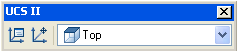
İncir. 9.11. UCS II Araç Çubuğu
Yapıların bir sonraki düzleminin XZ MSC düzleminin yapacağı örnekte UCS komutunun (PSK) çalışmasını düşünün.
Klavyedeki UCS (PSK) komutunu yazın veya UCS paneli düğmesine (PSK) tıklayın.
Sistem raporları:
Mevcut UCS Adı: * Dünya * (Mevcut koordinat sisteminin adı: * dünya *)
Aşağıdakiler bir sorgudur:
Bir seçenek girin
(Seçeneği ayarlayın<Мир >:)
Aşağıdaki seçeneklerin olası seçimi:
- Yeni (yeni) - yeni bir PSK oluşturma moduna geçiş;
- Taşı (Aktarım) - Geçerli PSK'nın başlangıcını yeni bir noktaya aktarmak;
- ortografik (ortogonal) - altı standart ortogonal koordinat sistemlerinden birinin seçimi;
- Önceki (önceki) - Önceki PSK'a geri dönün;
- Geri yükleme (geri yükleme) - PSK'nın adı ile restorasyonu;
- Kaydet (Kaydet) - Geçerli PCC'yi yeni bir adla kaydetme;
- DEL (Sil) - PSK adlı silme;
- Uygula - Geçerli görünüm alanının PCC'yi başka bir ekrana veya hemen tüm tür ekranlarına uygulayın (ekranları görüntülemek için, bkz. Bölüm 9.2);
- ? (?) - Adlandırılmış PCC'lerin listesini özellikleri ile görüntüler;
- Dünya (Dünya) - MSK'nın restorasyonu.
Yeni bir PCC oluşturmak için yeni seçeneği seçin. Sonra, AutoCAD sistemi bir talepte bulunur:
Yeni UCS'nin kökeni belirtin veya<0,0,0>:
(Yeni PSK'nın başlangıcını belirtin veya<0,0,0>:)
Bu durumda, yeni bir koordinat sistemi oluşturmak için aşağıdaki seçenekler mümkündür:
- yeni UCS'nin kökeni (yeni PSK'nin başlangıcı) - X ve U eksenlerinin yönünü korurken PSK'nın başlangıcının yeni bir noktaya aktarılması
- ZAXIS (ZOCB), yeni menşein ve yeni eksenlerin olumlu yönünde yatan noktaların bir göstergesidir.
- 3point (apartman), yeni kökenin, yeni X ve Y eksenlerinin pozitif yönlerini belirleyen koordinatlara ve noktalara bir göstergedir;
- Nesne (Nesne) - İki boyutlu bir nesnenin düzleminde PSK kurulumu;
- Yüz (EDGE) - Üç boyutlu vücudun yüzünün düzleminde PSK kurulumu;
- Görünüm (Türler) - PSK'nın montajı (formun düzleminde), koordinatların kökenini korurken, görüntünün yönüne (formun düzleminde);
- X - Geçerli PSK'nın akım x ekseninin etrafındaki dönmesi; P Y - Geçerli PSK'yi mevcut eksen y etrafında çevirerek;
- Z - Geçerli PSK'yi geçerli Z ekseninin etrafında döndürün.
En yaygın olanı, 3 nokta seçenektir. Yeni bir PSK yardımı ile inşa. Seçeneği seçtikten sonra sorguyu takip eder:
Yeni kökeni belirtin<0,0,0>:
(Koordinatların yeni kökeni<0,0,0>:)
Tuşuna basın
X ekseninin pozitif kısmını belirtin<1.0000,0.0000,0.0000>:
(X ekseninin pozitif ışınını işaretleyin<1.0000,0.0000,0.0000>:)
Yeni PCC'nin x ve y eksenleri, MSK'nın XZ düzleminde yatması gerektiğinden, yeni eksen eski olandan geçmek zorunda kalır. Bu nedenle, tuşuna basın.
UCS XY düzleminin pozitif-y kısmını belirtin<0.0000,1.0000,0.0000>:
(Pozitif bir ışın ekseni Ye uçak xy psk<0.0000,1.0000,0.0000>:)
Z eksenini doğrudan yönlendirmek için yeni bir eksen, bu nedenle Cevap 0.0.1 ve koordinenin (Y) ekseninin eski ekseni Z (nokta 0.0.1, Z ekseninin pozitif yönünde) gidecektir.
Çalışma işlemi yeni akım koordinat sistemini belirledi, böylece PCC simgesi konumunu değiştirecek (Şek. 9.12).

İncir. 9.12. Koordinat sisteminin eksenlerinin yeni yönü
Ek olarak, UCS II panelinde (PSK-2), mevcut PSK ve dünya değerinin adını (Dünya IC) adını gösteren liste alanı, değerini isimsiz (adsız) olarak değiştirdi. PSK, tekrarlanan yapılar için ihtiyaç duyulursa, UCS komutunu (PSK) tekrarlamak için ihtiyacınız olan yeni bir isim (örneğin, NVIXZ) ile kaydedin ve Kaydet seçeneğini seçin. İsim isteğine cevaben, yeni PSK için seçtiğiniz ismi girin.
Artık tüm yerleştirme koordinatları, MSK'dan farklı olan geçerli PC'ye göre alınacaktır. PSK'taysanız, Dünya Koordinat Sistemindeki Noktadaki Koordinatlar'ı hala ayarlamak istiyorsanız, örneğin: * 150,320'den önce bir yıldız işareti ekleyin.
Geçerli seviye değerinin 250 mm olduğunu hatırlayın. Yeni bir koordinat sisteminin tanıtılması onu değiştirmez (yükseklik sistemi değişkeninde depolanır - bkz. Bölüm 11.1). Bununla birlikte, bu, mevcut yapılar düzleminin aktif PSK'nın XY düzlemi olmayacağı anlamına gelir, ancak paralel olan düzlem (bu düzlemin MSK'nın XZ düzlemiyle çakıştığını hatırlatır) ve Uygulamanın yeni ekseninin (Z) 250 mm'ye kadar yönü. Yeni koordinat sisteminde köşeleri (0.0), (200.0), (200,120) ve (0.120) köşelerinde yeni koordinat sisteminde kapalı bir çok satırını oluşturmak için PLINE (PLINE) komutunu kullanmayı deneyin. Geçerli yükseklik değeri -100 olduğundan, paralelepçe ve dikdörtgen bir polilin değil, dikdörtgen olarak ortaya çıkacaktır. Yeni paralellemenin temeli, yeni inşaat düzlemine paralel olacaktır (Şekil 9.13, Gizle (Gizle) komutunu kullanarak görünmez hatların gizlenmesi ile).
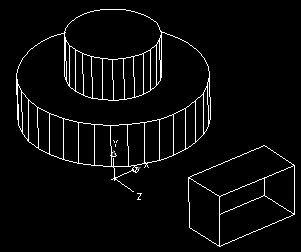
İncir. 9.13. Yeni bir PSK'da paralel bir şekilde inşa etmek
Polyline'ın ilk köşesi için üçüncü koordinatları belirtmediğinden, AutoCAD değerini mevcut seviye değerinden aldı, yani 250 mm. Birinci noktaların üç koordinatının tümü ayarlandıysa, paralellemenin taban düzlemi mevcut seviyeye bakılmaksızın seçilecektir. Lütfen, Silindirin tabanından farklı olarak, yerleşik paralelepipeda'nın tabanlarının, Gizle komutu için katı iki boyutlu nesneler değildir (içeriden sadece harici bir devre vardır) ve dolayısıyla saydam olduğuna dikkat edin.
Yeni bir koordinat sistemi, standarttan biri olduğundan, ortogonal (Ortogonal) UCS komutunu (PSK) kullanılarak ayarlanması daha kolay olacaktır. Bu seçenek seçildiğinde, UCS komutu (PSK) koordinat sisteminin adını ister:
Bir seçenek girin
([Üst / Alt / Ön / Arka / Sol / Sol / Sağ] seçeneğini belirleyin<Верхняя >:)
Koordinat sistemimizin adı ön (ön), çünkü yapılar için XZ düzleminin seçimi ön planda seçimine karşılık gelir. PSK Geri (arka) ön taraftan (önden), bunun tersi yönde yönlendirilen X eksenine sahip olmasını sağlar. Küresel koordinat sistemi Torus (üstte) ile aynıdır. Buna göre, doğru görünüm için bir PSK seçmek istiyorsanız, doğru (sağda) belirtin.
Standart bir PSK seçmek için, önden (ön) seçmek istediğiniz UCS II panelinin (PSK-2) koordinat sistemlerinin açılır listesini de kullanabilirsiniz (Şekil 9.14).

İncir. 9.14. UCS II Panel Koordinat Sistemlerinin Kurtarma Listesi
UCS araç çubuğunda (PSK) (Bkz. Şekil 9.10), düğmeler toplanır, bu da çeşitli seçeneklere (Seçenekler kombinasyonları) UCS komutları (PSK). Bu nedenle, bu araç çubuğunun herhangi bir düğmesine tıklamak hemen hemen her zaman UCS (PSC) komutunun, bazı seçenek veya seçeneklerle çağrıldığı anlamına gelir. Soldan sağa sırayla UCS araç çubuğu düğmelerini (PSK) listeliyoruz:
UCS II Panel (PSK-2) (bkz. Şekil 9.11), adlandırılmış koordinat sistemlerinin açılır listesine ek olarak, birincisi, UCS panelini (PSK) giren iki düğme içerir, ikincisi () () Mevcut PSK'nın başlangıcını, koordinat eksenlerinin yönlerini değiştirmeden başka bir noktaya aktarmanız için. Düğme, UCS komutuna (PSK) bağlı değildir, ancak UCS iletişim kutusunu (PSK) açan UCSMAN (Display) komutuyla (Şek. 9.15).

İncir. 9.15. DCS iletişim kutusu, ucu sekmesi adlı
İletişim kutusunun üç sekmesine sahiptir: adlandırılmış UCSS (PSK adlı PSK), Ortografik UCSS (Ortogonal PSK) ve Ayarlar (Modlar). Adlandırılmış UCSS sekmesi, PSK adlı PSK'nın bir listesini görmenizi ve ayarlanmış akım düğmesini kullanarak bunlardan birini yüklemenizi sağlar. Ayrıntılar düğmesi, Adlandırılmış PSK'nın özellikleri ile UCS ayrıntıları iletişim kutusunu (PSK ile ilgili ayrıntılarını) açar (Şekil 9.16).
Sekme Ortografik UCSS (Ortogonal PSK) (Şekil 9.17), temel ortogonal PSK ile çalışmak üzere tasarlanmıştır. Derinlik parametresinin (derinlik) ayarını ayarlama Derinlik parametresini değiştirmek için, Mevcut ortogonal PSK'nin uçağını Z ekseni boyunca eklemenizi sağlar, derinlik sütununa (derinlik) çift tıklamanız veya sağ düğmeyi çağırmanız gerekir. bağlam menüsüDerinliği (derinlik) seçtiğiniz yerlerde, ardından ortogografik UCS Derinlik iletişim kutusunun göründüğü (Ortogonal PSK Derinliği) (Şekil 9.18), burada yeni bir derinlik belirleyebilirsiniz.

İncir. 9.16. UCS Detaylar iletişim kutusu

İncir. 9.17.Dalign DCS penceresi, Ortografik UCSS Sekmesi

İncir. 9.18. Ortografik UCS Derinlik iletişim kutusu
Ayarlar sekmesi UCS iletişim kutusu (PSK) (Şek. 9.19) iki alan vardır.
Simge ayarlarının UCS bölgesinde (PSK icon modları) üç onay kutusudur:
- Açık (açık) - PSK simgesini içerir;
- UCS menşeli noktasında (PSK'nın başlangıcında) - Grafik ekranın alt köşesinden gelen simgeyi koordinatın başlangıcına aktarır (nokta 0.0.0 ise bu ekranda görünürse);
- Tüm aktif vizörlere uygulayın (tüm aktif durumlar için) - PSK simgesi modlarının ayarlarını tüm türler ekranlarına dağıtır.

İncir. 9.19. UCS iletişim kutusu, Ayarlar sekmesi
UCS Ayarları (PSK) alanı iki onay kutusu içerir:
- Viewport ile UCS kaydetmek - her tür ekranı için bireysel bir PSK'yı kaydeder;
- UCS değiştirildiğinde planlamak için Güncelleme Görünümü (PSK'yı değiştirirken bir plan görünümü) - Şu anki PSK'nın XY düzlemine dikin tipini otomatik olarak ayarlar.
Tür ekranlarındaki grafik ekranının bölümünde bölümüne bakın. 9.2.

 Giriş
Giriş